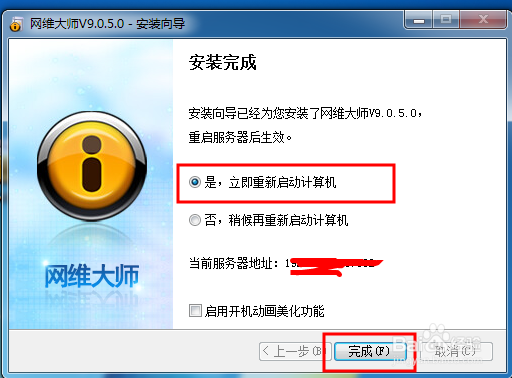1、首先就是下载网维大师安装包 如图所示
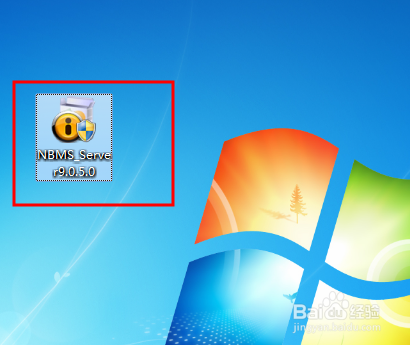
2、双击运行安装包程序 打开安装向导界面 点击下一步

3、阅读协议许可 认真阅读哦 然后点击我同意按钮

4、这里是服务配置 根据你的情况选择主或者副服务器 选择IP 默认本机
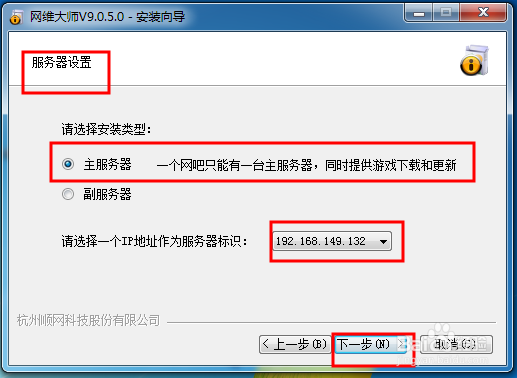
5、点击下一步会出现警告提示 这个根据时候我们根据要求先把防火墙关了 安装好之后在开启即可
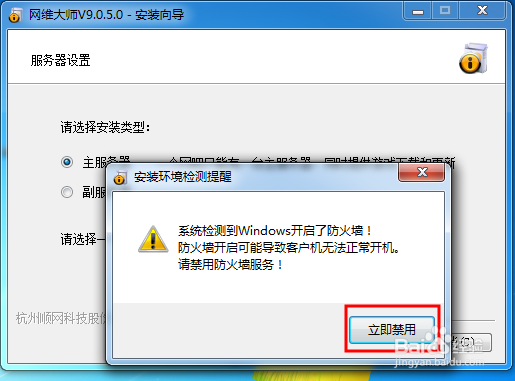
6、这里是提示防火墙已经关闭 尽量不要去上网哦
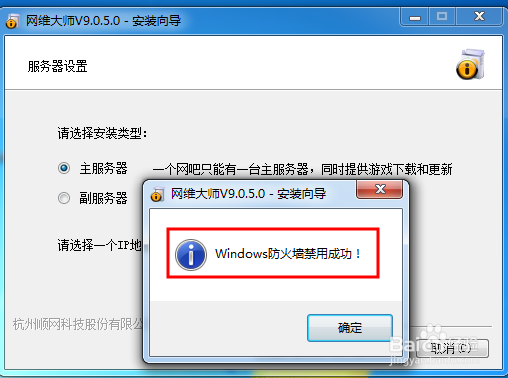
7、然后输入认证信息即编号和密码 点击下一步
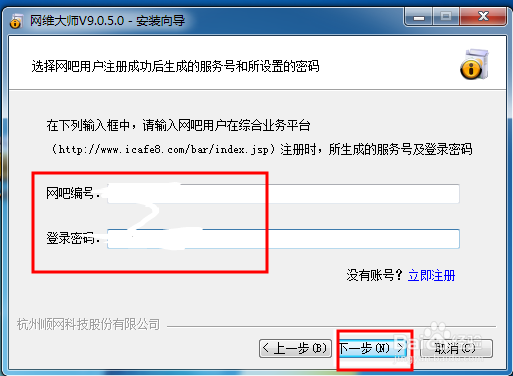
8、选择安装目录路径 可以点击浏览手动选择文件夹 然后点击安装

9、等待几分钟 安装工作完成 如果Windows没有其他任务建议直接重启系统 已完成安装